iPhoneのアドレス帳をもっと簡単で手軽に管理する方法

iPhoneは音楽など、様々なエンターテイメントが楽しますが、電話やメールなどができるスマートフォンであることに変わりません。あくまでも、携帯電話です。また、パソコンで使っているメールアドレスも使えたりするので、仕事をするビジネスマンにも非常に使い勝手の良い携帯です。
ただ、友だちや取引先の会社や担当者などと、アドレスや登録する人が多い場合、iPhoneに電話番号やメールアドレスを打ち込んだり、グループを登録したりするのは非常に時間が掛かってしまいます。そこで、便利なのが『TunesGo(Win版)』(旧名:MobileGo for iOS)というiTunesを使わずに、iPhoneのアドレス帳・メールアドレスを管理することができるソフトです。
Part 1. 『TunesGo(Win版)』でiPhoneの電話帳を管理する
『TunesGo(Win版)』(旧名:MobileGo for iOS)なら、電話番号やメールアドレスなどのiPhoneの電話帳を管理するのに非常に便利です。例えば、iPhoneのアドレス帳の他にも仕事様にOutlookに登録してある連絡先をiPhoneに移したいと思った、『TunesGo(Win版)』を使えばiPhoneとパソコンをケーブルに接続してOutlookに登録してあるアドレスをiPhoneの[連絡先]へ簡単に管理することができます。
ステップ 1『TunesGo(Win版)』を起動すると、iPhoneをパソコンに接続する
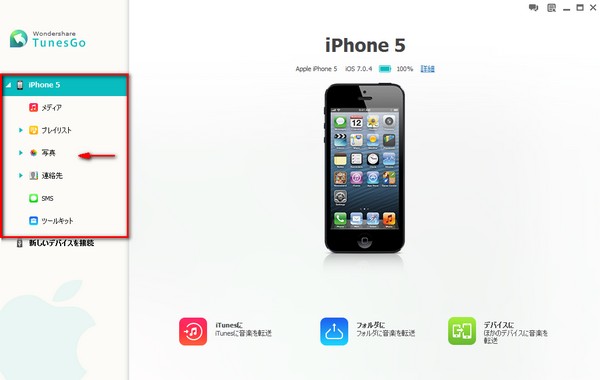
ステップ 2重複のiPhoneの電話帳を管理する
①画面による左側「連絡先」→「すべてのiPhone連絡先を選択」→「重複解除」をワンクリックします。
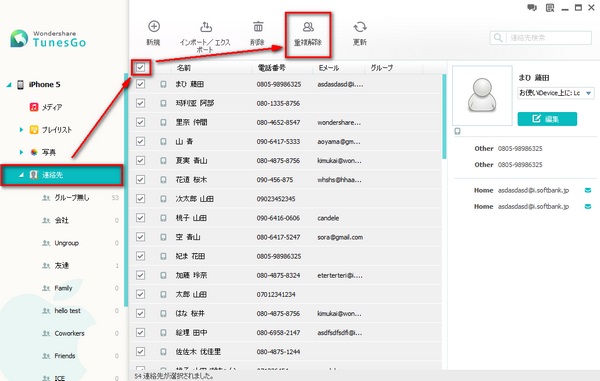
②すると、「iPhone重複の電話番号やアドレスを確認」→「バッチを統合」をワンクリックします。
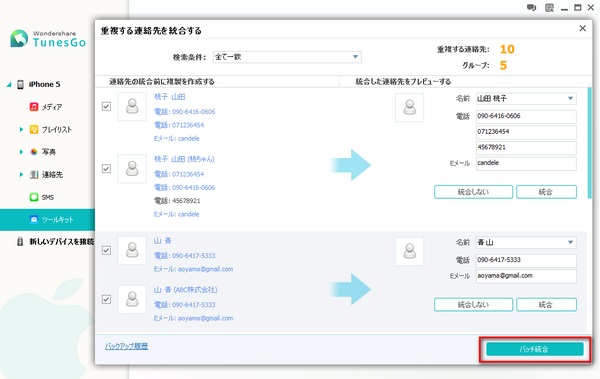
③統合前に元のアドレス帳をバックアップが確認できます。「はい」をワンクリックしてから、iPhoneの重複のアドレス帳を統合します。
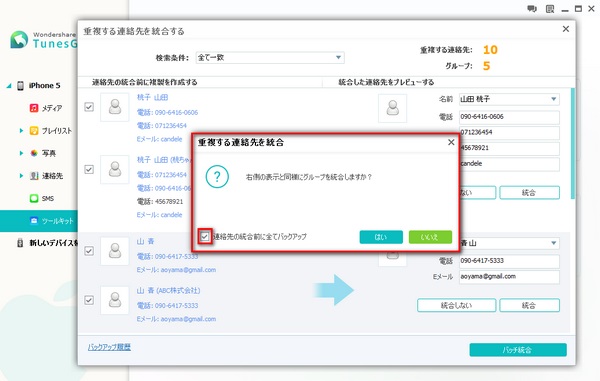
ステップ 3その他iPhoneのアドレスを管理機能とは追加・編集・削除・バックアップ
①画面による左側「連絡先」→「新規」をワンクリックします。簡単に新規連絡先「名前・電話番号・メールアドレス・グループ」をiPhoneに追加・編集・削除できます。
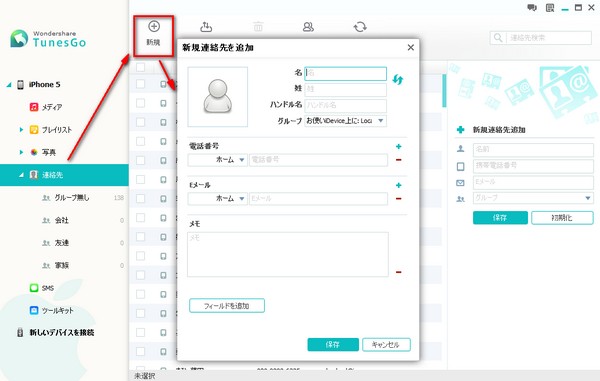
②画面による左側「連絡先」→「インポート・エクスポート」をワンクリックします。簡単にiPhone連絡先をPCにバックアップできます。
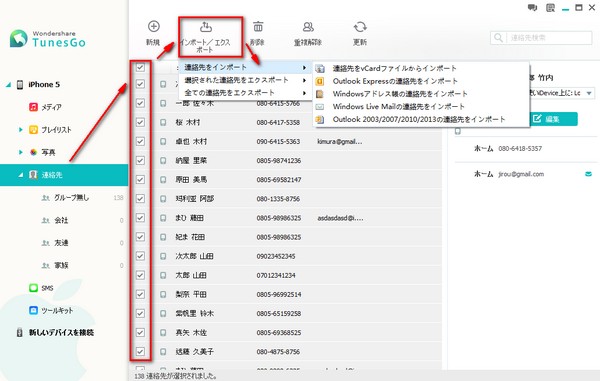
ステップ 4ツールキットを選択して、便利なiPhoneの電話帳などデータをOutlookにバックアップ方法
①Outlookのボタンを見つけて、Outlookの連絡先をエクスポートをクリックします。iPhoneからOutlookに連絡先を保存します。
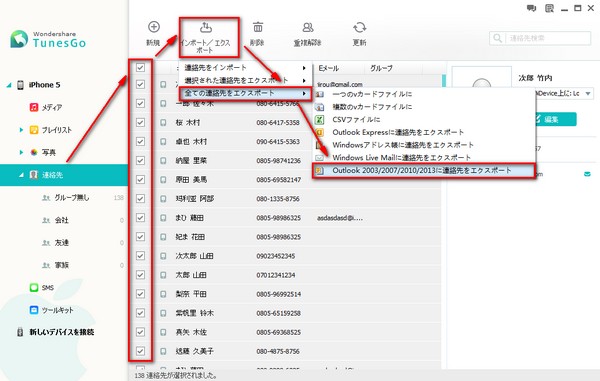
②すると、iPhoneに登録されているアドレスをOutlookに保存することも可能です。また、Outlookの連絡先からiPhoneに保存できます。
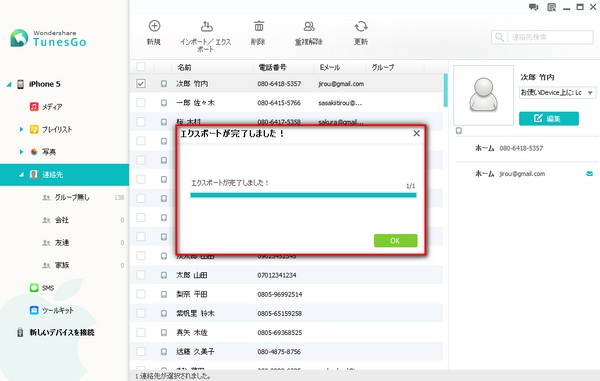
Part 2. 『TunesGo(Win版)』でiPhoneアドレス・電話番号を管理
他にも、iPhoneの電話帳とOutlookで登録されているアドレスなどが、二重になってしまった場合でも[重複電話帳検索]という機能を使って、重複しているアドレスを1つにまとめることができたり、グループを簡単に競ってする事が出来ます。 『TunesGo(Win)』から新しく電話番号やアドレスを登録することも可能です。
名刺などを渡された場合などは、iPhoneの画面を見ながらうつより、パソコンのキーボードからの方が素早く登録ができるでしょう。iPhoneはタッチパネルのスマートフォンなので、入力に慣れていないとどうしてもアドレスを登録したりする作業が遅くなってしまいます。そこで、『TunesGo(Win版)』(旧名:MobileGo for iOS)を使ってiPhoneアドレス帳を管理してみてはいかがでしょうか。

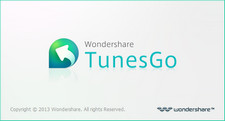


akira
Editor
コメント(0)